审视自己,审视过去,复盘总结,摧毁重建
—— 24.8.26
一、git的安装
1、进入git官网
https://git-scm.com/2、点击Downloads
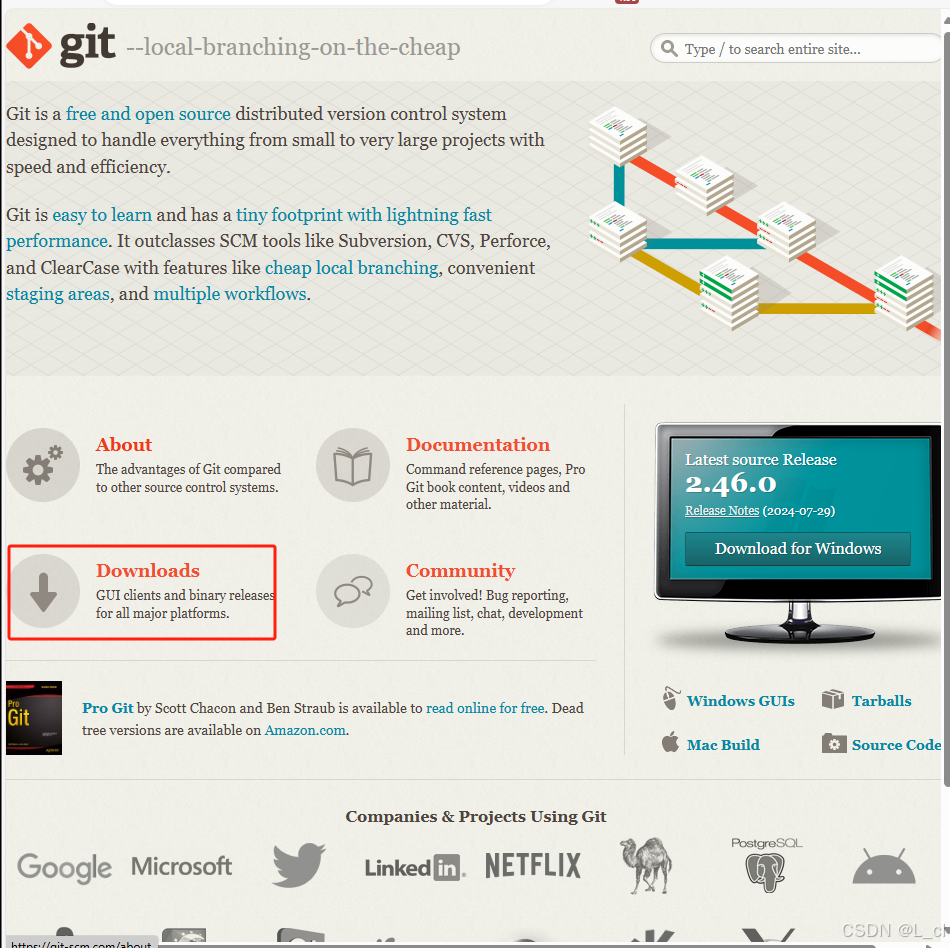
3、选择对应操作系统安装
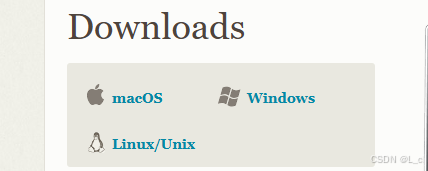
4、点击对应安装版本
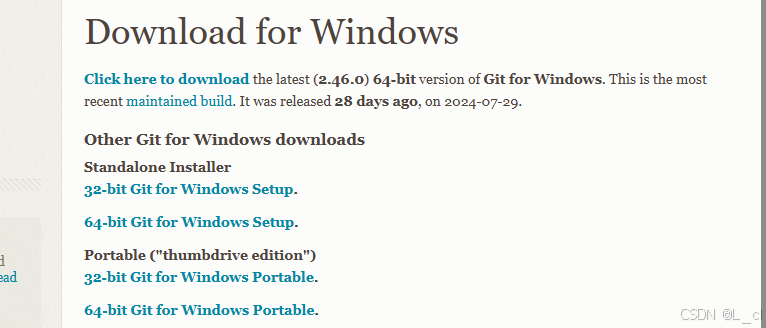
5、下载完成后,点击打开

6、点击下一步
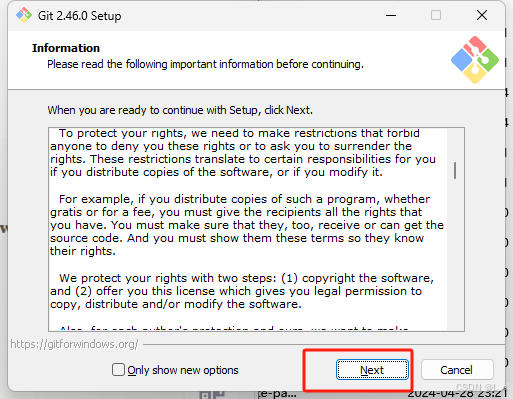
7、git选项配置,推荐默认设置,点击下一步
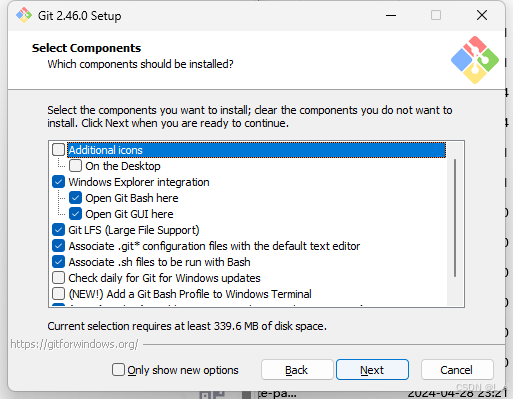
8、git的默认编辑器,建议使用默认的vim编辑器,然后点击下一步
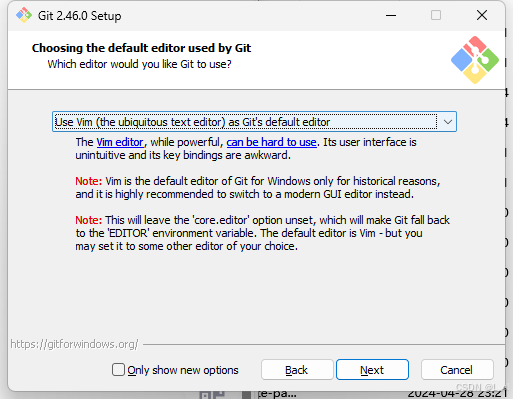
9、git创建分支后的默认的名字(master),如果没有特别的使用默认的设置,点击next即可
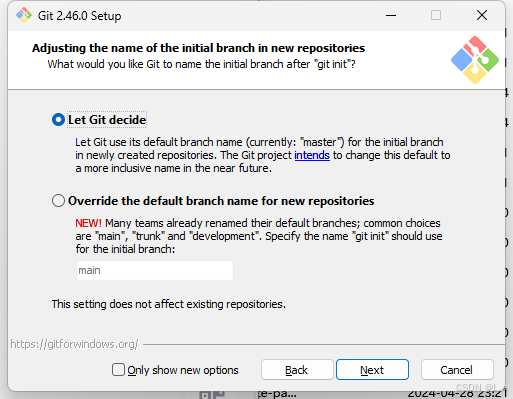
10、修改git的环境变量,使用默认即可,点击下一步
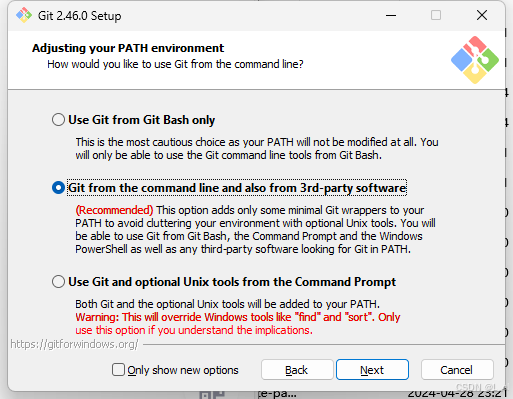
11、开启http链接,保证数据传输数据的安全,按照默认的选择即可


12、配置git文件的行末换行符,Windows使用CRLF,Linux使用LF,选择第一个自动转换,然后继续下一步
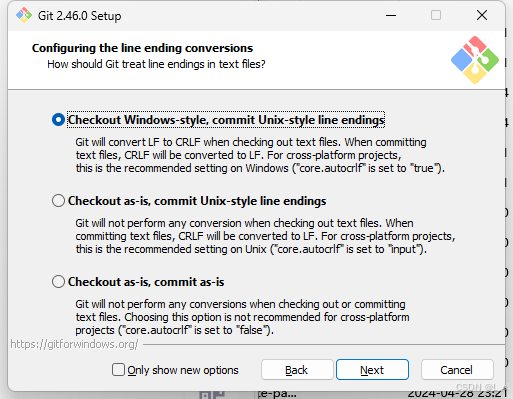
13、选择git终端类型,选择默认的git bash终端,然后继续下一步
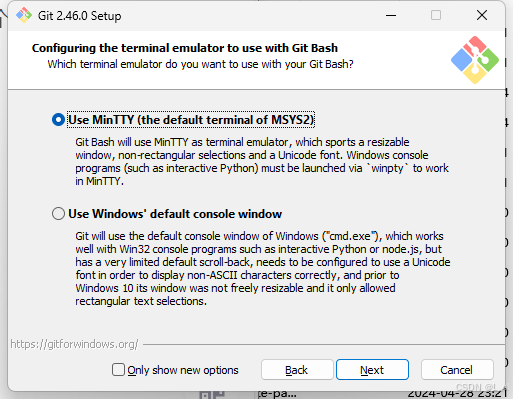
14、选择git pull合并的模式,选择默认,然后下一步
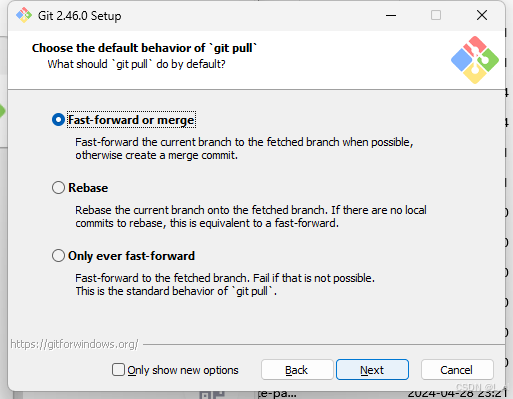
15、选择git的凭据管理器,选择默认的跨平台的凭据管理器,点击下一步
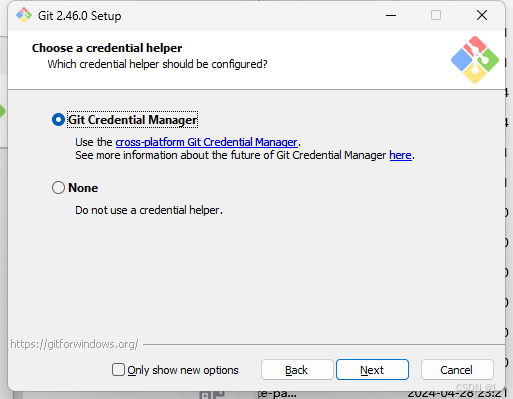
16、其他配置,选择默认,点击下一步
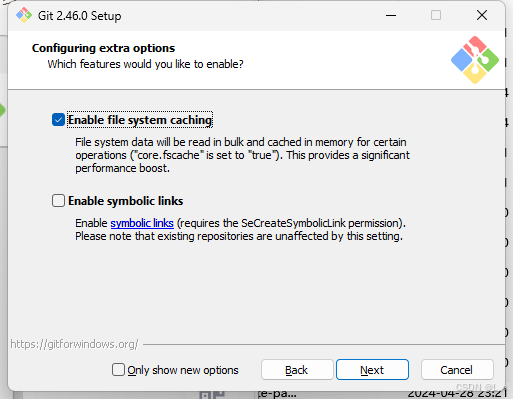
17、额外的配置选项,不建议勾选,然后点击右下角的install按钮,开始安装git


18、安装完成后,点击finish完成安装
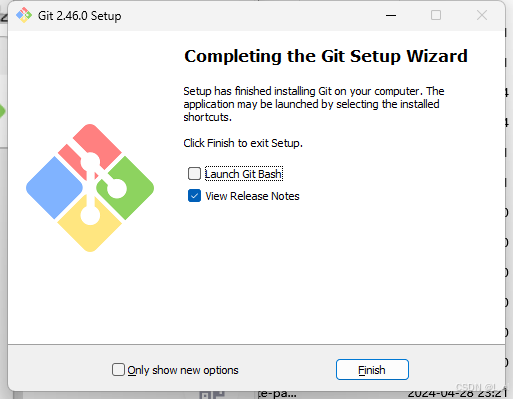
二、git安装的检查
打开控制面板(Win+R,输入cmd),查看git版本信息
git --version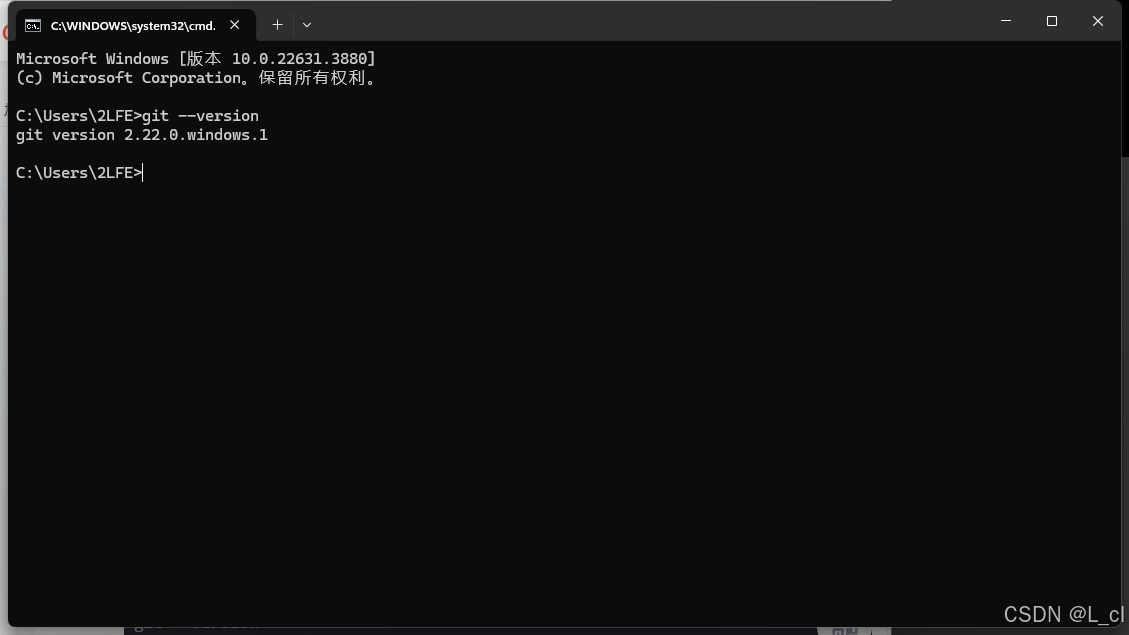
三、配置
1.配置用户名和邮箱
git config --global user.namegit config --global user.email
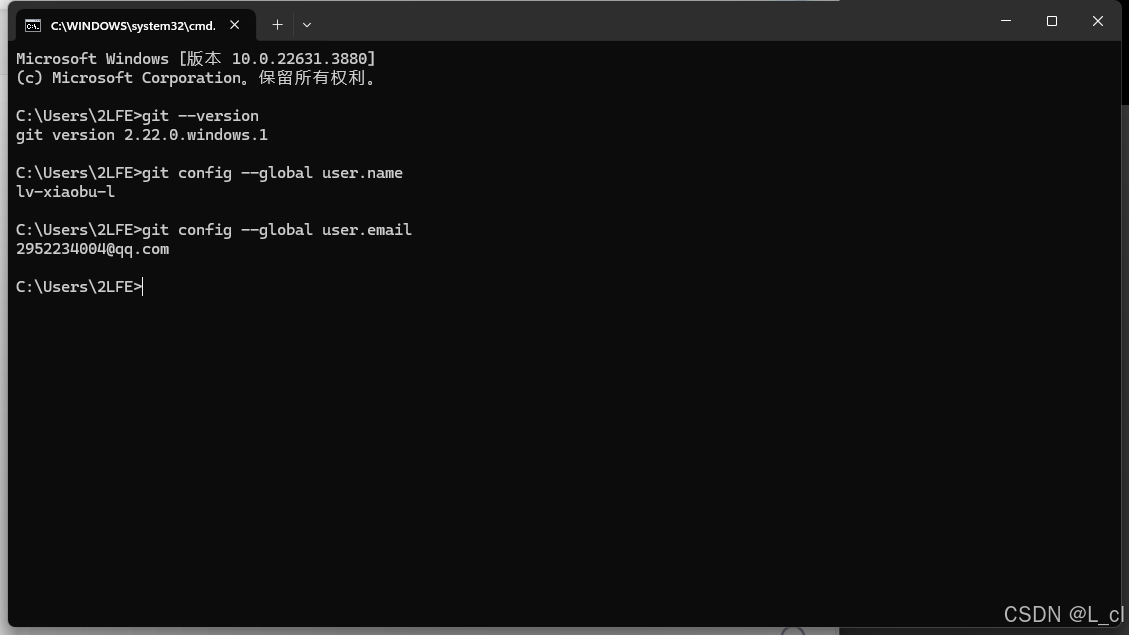
2.查看是否配置成功
命令行查看
git config user.namegit config user.email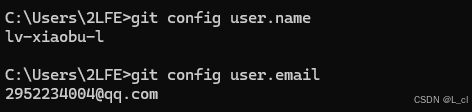
























 512
512

 被折叠的 条评论
为什么被折叠?
被折叠的 条评论
为什么被折叠?








